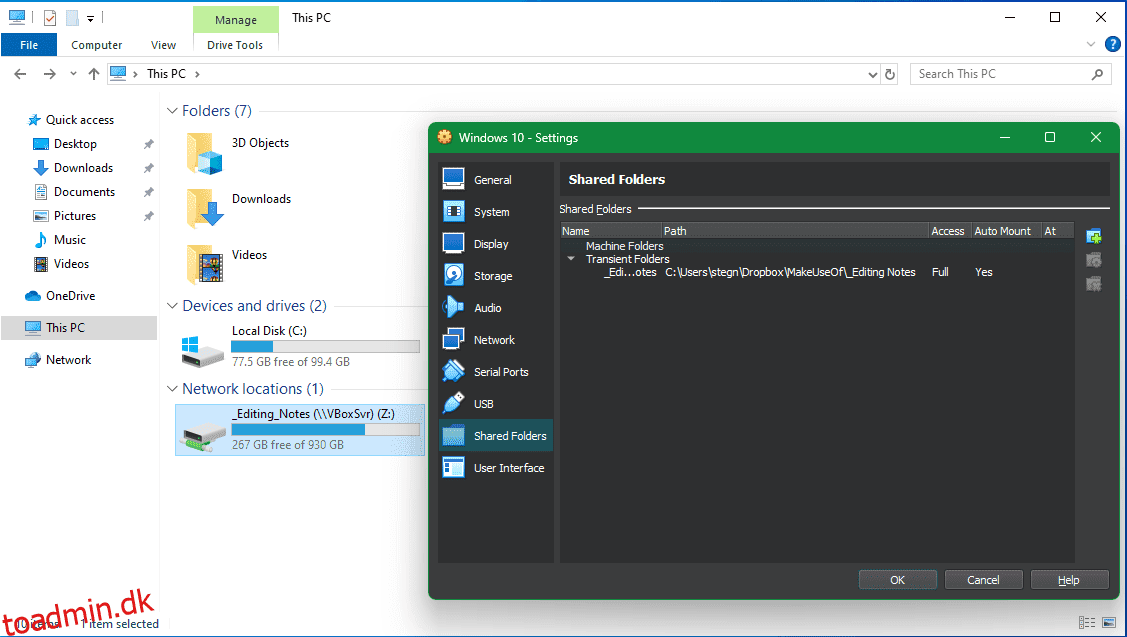Indholdsfortegnelse
Nøgle takeaways
- VirtualBox tilbyder flere funktioner gratis, inklusive VM-snapshots og avancerede netværksmuligheder.
- VMware har bedre ydeevne og stabilitet, hvilket gør den velegnet til større projekter og flere VM’er.
- VMware har en enklere brugergrænseflade for begyndere, mens VirtualBox giver mere information på et øjeblik til erfarne brugere.
Virtuelle maskiner (VM’er) kan være forvirrende, hvis du aldrig har brugt en før. Men takket være fremragende gratis virtualiseringsprogrammer som VirtualBox og VMware Workstation Player er VM’er blevet langt mere populære og tilgængelige.
VirtualBox er en open source hypervisor fra Oracle, mens VMwares Workstation Player er en del af VMware virtualiseringssoftwarepakken. Selvom begge programmer er gratis at bruge, betyder deres oprindelse, at der er flere forskelle mellem dem – så hvilken er den bedste, og hvad skal du bruge?
Funktionssammenligning
Mens både VMware Workstation Player og VirtualBox er ret funktionsrige, for et gratis open source-program, trækker VirtualBox frem med out-of-the-box-funktionalitet.
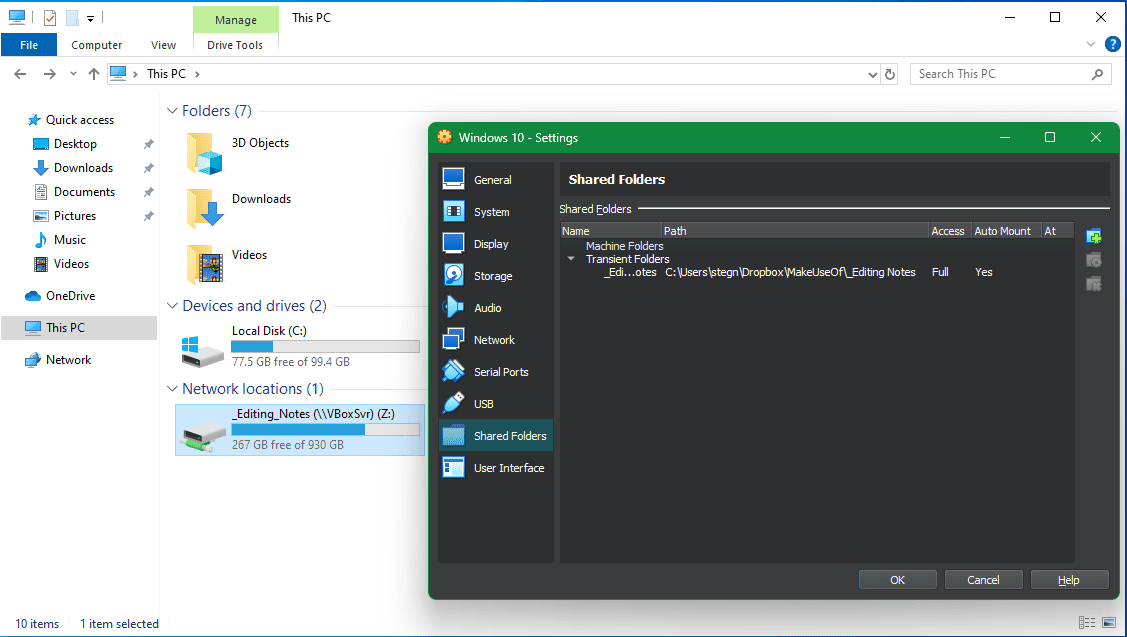
Begge programmer deler en masse funktioner. Nogle funktioner som snapshots af virtuelle maskiner og avancerede netværksmuligheder er dog låst bag en betalingsmur i VMware Workstation Player, hvorimod VirtualBox tilbyder dem gratis. Snapshots er især nyttige, da de giver dig mulighed for at gemme din VM’s nuværende tilstand og gendanne den i fremtiden, hvis du går i stykker med noget – hvilket er utrolig nyttigt, hvis du eksperimenterer.
Import og eksport af VM’er fungerer en smule bedre på VirtualBox. Selvom du kan gøre det samme på VMware Workstation Player, virker det ikke med så mange filformater, hvilket betyder, at dine muligheder er begrænsede. Det tempo, hvormed VMware Workstation Player opdateres, kan dog snart ændre sig.
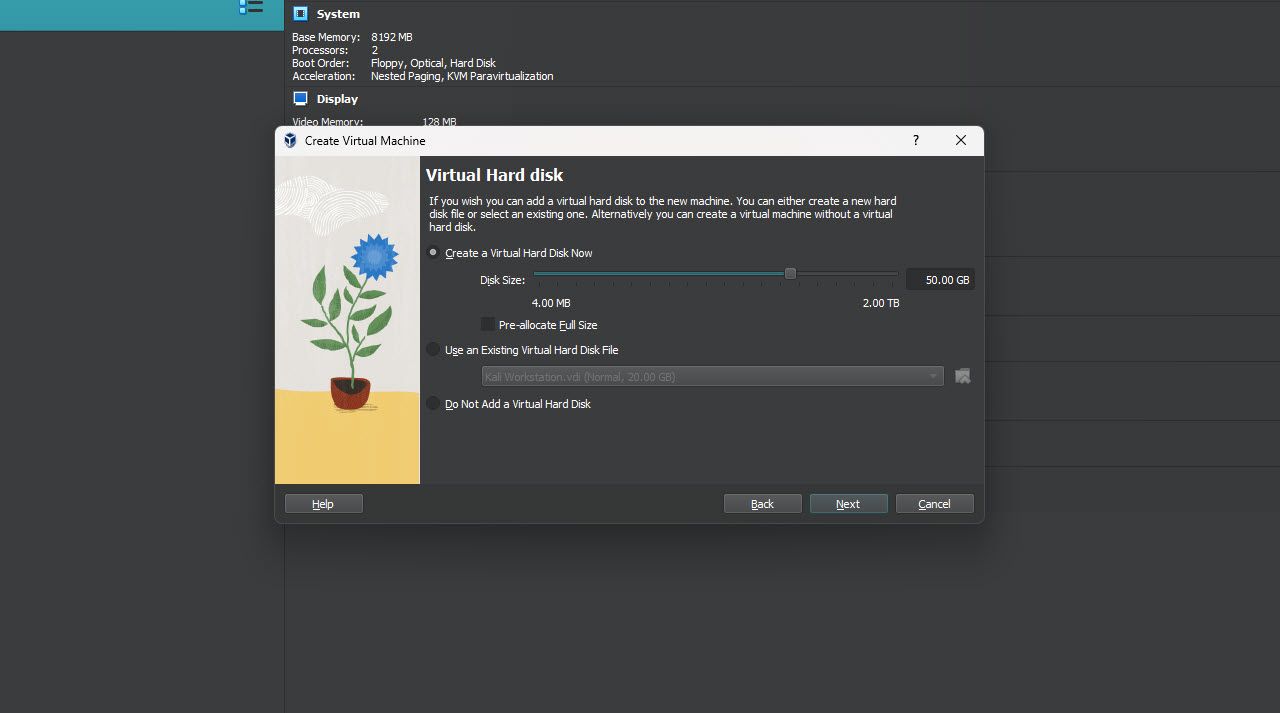
Apropos det, VirtualBox understøtter også flere virtuelle diskformater såsom VDI, VMDK, VHD og HDD, mens VMware kun fungerer med VMDK. Du kan muligvis slippe afsted med flere yderligere formater, men hvis du arbejder med VMware, anbefales det at bruge VMDK.
VMware kompenserer for dette ved at tilbyde mere kontrol over din VM’s tildelte hardware, især med hensyn til 3D-grafik. Du kan tildele mere videohukommelse, bruge 3D-acceleration, Unity og mere, når du bruger VMware. VirtualBox’s standardkontroller er ikke så detaljerede, men med nok justeringer kan du skubbe forbi dem (og vi bør bemærke, at VirtualBox inkluderer en 3D-accelerationsmulighed).
Begge programmer giver dig mulighed for at kryptere dine VM’er, hvilket betyder, at ingen kan få adgang til VM’en eller ændre dens indstillinger uden de korrekte legitimationsoplysninger. Funktioner som delte mapper, delte udklipsholdere og træk-og-slip filudvekslinger mellem VM og værts-OS er også til stede i begge programmer.
Det er et tæt opkald mellem de to programmer angående funktionslisten, men VirtualBox tager sejren her. Alle VirtualBox’s funktioner er tilgængelige i den gratis version, mens VMware Workstation Player kræver en Workstation Pro-licens for yderligere funktioner.
Udvidelser og tilføjet funktionalitet
Både VMware Workstation Player og VirtualBox har tilføjet udvidelsespakker kaldet henholdsvis VMware Tools og VirtualBox Guest Additions. Disse udvidelsespakker tilføjer livskvalitetsforbedringer og funktioner, såsom understøttelse af bedre opløsning, delt udklipsholder og filoverførsler mellem gæste- og værtsoperativsystemet.
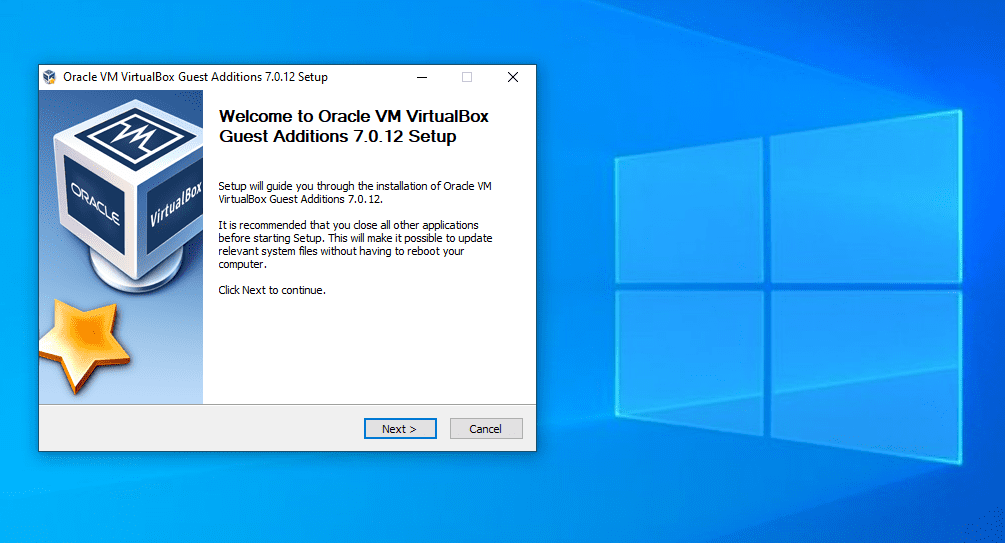
Mens det meste af VMwares funktionalitet allerede er til stede i hypervisoren, gør VMware Tools en forskel. De er også nemme at installere og fungerer i de fleste tilfælde med det samme. På den anden side, mens VirtualBox’s Guest Additions er lige så nemme at installere, virker de nogle gange ikke.
Jeg har haft problemer, når jeg installerede Guest Additions, havde tilsyneladende ingen effekt på VM’en, med opløsningsmuligheder og delte udklipsholderfunktioner, der stadig ikke fungerer, selvom de vises i VirtualBox-indstillingsmenuerne. Løsningerne til dette kan variere fra en simpel genstart til redigering af VM-konfigurationsfiler. Men når de fungerer korrekt, ophører problemerne.
Ydeevneforskelle
Begge programmer er stort set identiske med hinanden. For generelle virtuelle maskiner, der kører til personlig brug eller til små til mellemstore projekter, kan du vælge enten uden at skulle bekymre dig om ydeevne. Når det er sagt, når du skalerer op, er VMware mere stabil end VirtualBox.
Når du kører en enkelt VM, vil du ikke bemærke væsentlige ydelsesforskelle mellem de to programmer (da en kernedel af den virtuelle maskinydelse er den hardware, du kører den på). OS-starttider er omtrent det samme, som du ville forvente, hvis du kørte gæste-OS’erne indbygget (testet med Ubuntu 20.04). Hvis du nørder, vil du opdage, at VMware indlæser en VM hurtigere.
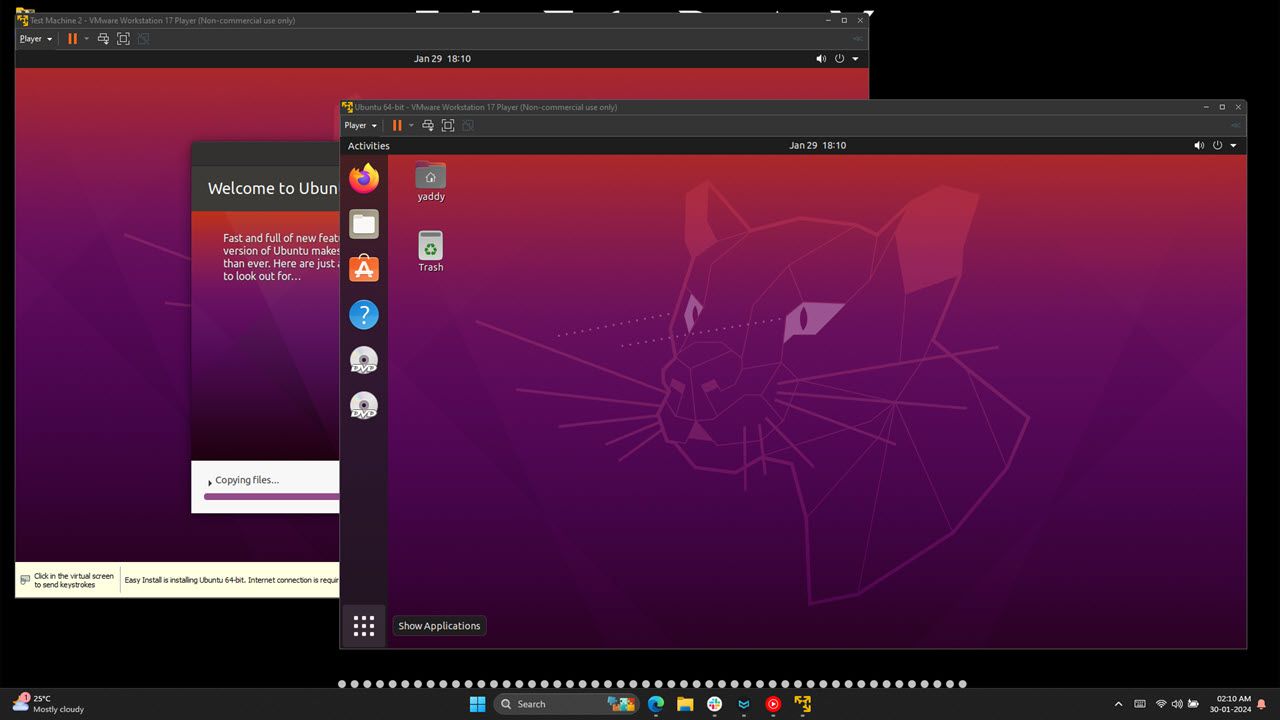
Jeg bruger en Ubuntu VM med VirtualBox til webudvikling, hvilket ofte betyder flere browserfaner, Visual Studio Code og flere terminalvinduer, der kører samtidigt sammen med Photoshop og lignende programmer på mit Windows-værts OS. Alt kører uden hikke.
Der, hvor VMware Workstation Player trækker frem, er OS-respons. Generelt vil du opleve, at dine VM’er vil føles hurtigere, når du bruger Workstation Player. Denne ændring i ydeevne varierer dog baseret på værtsmaskinens hardwarespecifikationer.
Hvis du kører en virtuel maskine, bør du gøre det på en kraftfuld computer, fordi virtualisering er langsom. Problemet bliver mere tydeligt, når du kører flere VM’er samtidigt (en funktion, som begge hypervisorer tilbyder).
Generelt er dette ikke et problem for hverken VirtualBox eller VMware Workstation Player, og begge programmer kører fint på en pc med nok hardware til at holde trit med arbejdsbyrden. Men hvis din pc er lidt bagud, kan VMware Workstation Player ende med at yde bedre.
Hvis du nu støder på problemer med den virtuelle maskine, så tjek vores tips til hurtigere ydelse af virtuel maskine. Hvis direkte ydeevne er alt, hvad du jagter, tager VMware Workstation Player sejren her.
Brugergrænseflade og brugervenlighed
Både VMware Workstation Player og VirtualBox har en enkel, letforståelig brugergrænseflade, men hvis du er helt nybegynder, kan VirtualBox’s brugergrænseflade være lidt forvirrende. Omvendt har VMware en ret simpel brugergrænseflade med korrekt mærkede muligheder på startskærmen og viser nyttige værktøjstip gennem hele programmet.
Opsætning af en ny VM er også ret let i begge programmer. VirtualBox’s opsætningsguide har en “Eksperttilstand”, der giver brugerne mere kontrol, mens VMware blot inkluderer dem i opsætningsprocessen.
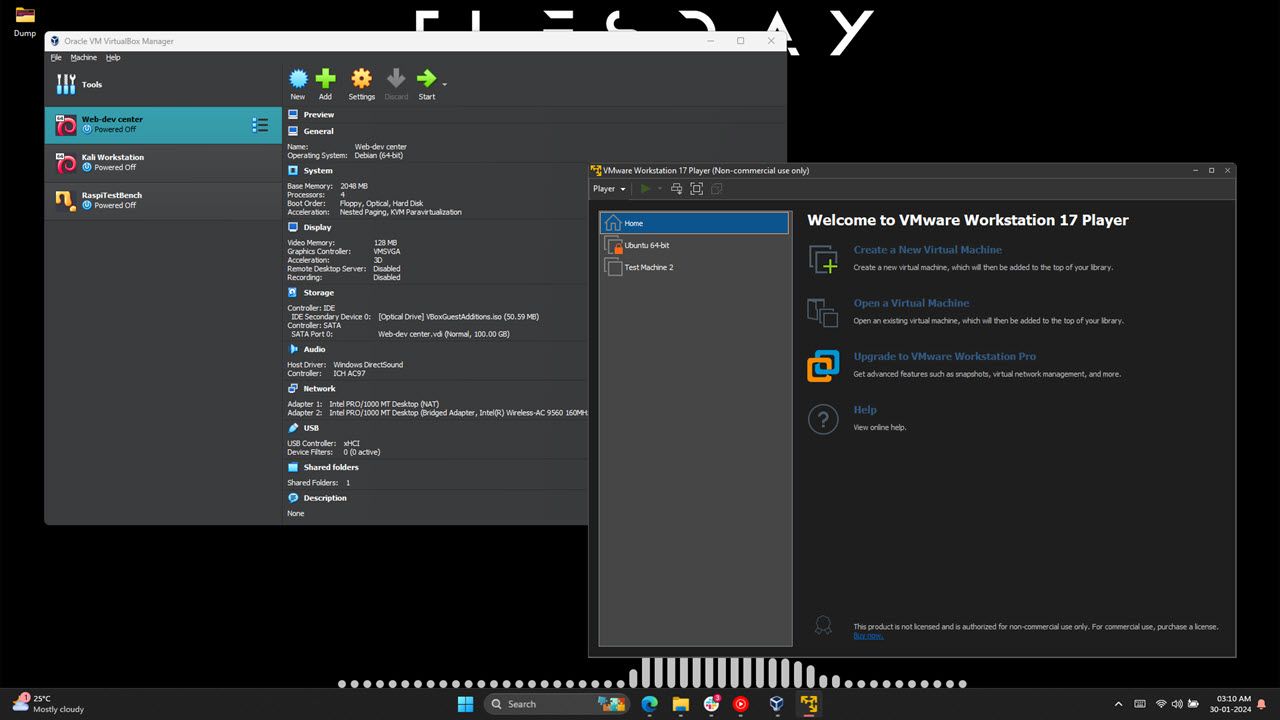
VirtualBox tilbyder også en uovervåget installationsmulighed, hvor du bare kan konfigurere legitimationsoplysninger og maskinspecifikationer på forhånd og lade hypervisoren tage sig af resten. VMware tilbyder en ækvivalent i sin “Easy Install”-funktion, men jeg fandt, at VirtualBox’s implementering var nemmere at bruge.
Hvis du er helt nybegynder til virtualisering, vil du finde VMware nemmere at bruge. Men for alle andre giver VirtualBox’s grænseflade mere information og hurtigere navigation/kontrol på et øjeblik.
OS kompatibilitet og pålidelighed
Med hensyn til værtsoperativsystemer kan du køre VirtualBox på Windows, Linux, macOS, Solaris og FreeBSD. Hvad angår VMware Workstation Player, er dine eneste muligheder Windows og Linux.
Til macOS skal du bruge VMware Fusion, som du kan få en gratis licens til personlig brug og er en af de bedste macOS virtuelle maskine muligheder.
Da vi kun fokuserer på det bedste VM-program til Windows, kan denne ulighed stort set ignoreres. Når det er sagt, er VirtualBox mere alsidig med hensyn til, hvilke operativsystemer du kan køre virtualiseringsprogrammet på.
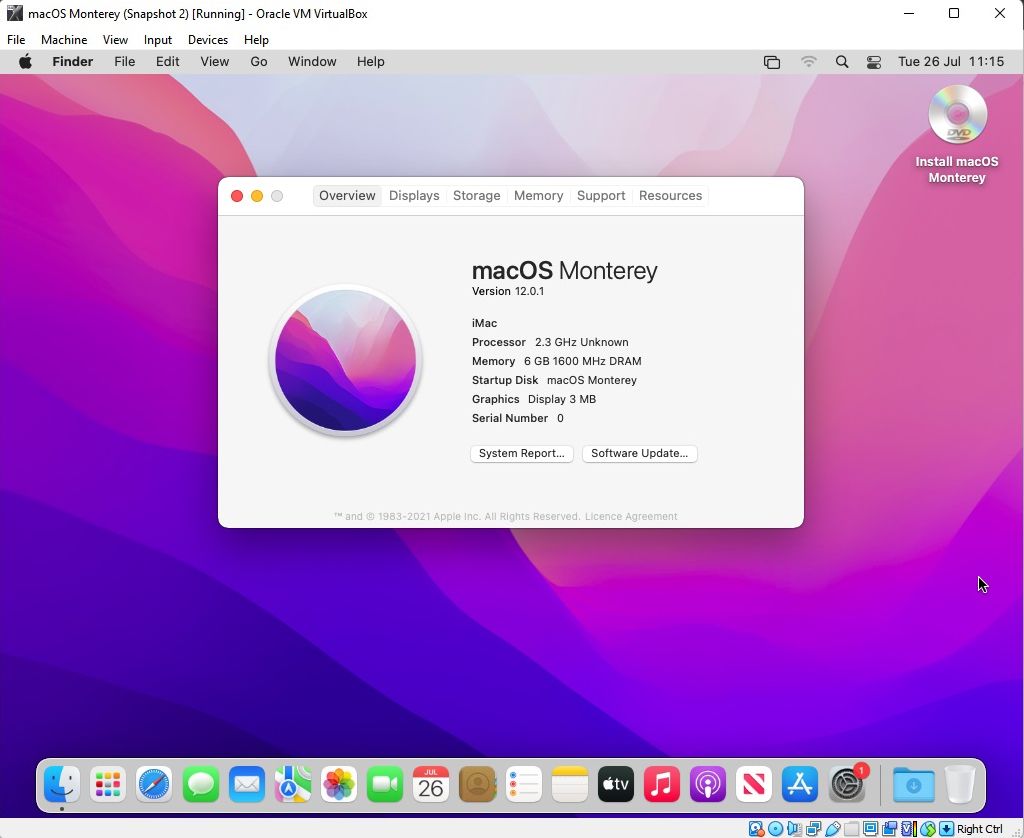
Med hensyn til hvilke OS’er du kan køre i VM’er, er begge programmer identiske, bortset fra macOS. Mens du kan lave en macOS VM med VirtualBox, understøtter VMware Workstation ikke operativsystemet.
Selv VMware Workstation Pro, den betalte version af VMwares Windows-virtualiseringsprogram, understøtter ikke macOS som standard og kræver installation af yderligere software. Så hvis OS alsidighed er vigtig for dig, bør VirtualBox være dit bedste valg.
Med hensyn til pålidelighed er VMware foran VirtualBox. Jeg bruger begge programmer dagligt, og VirtualBox kan løbe ind i tilfældige fejl og fejl fra tid til anden. Selvom en simpel Google-søgning og nogle minutters fifleri normalt vil løse problemet, har jeg endnu ikke haft sådanne problemer med VMware.
Pris
Mens VirtualBox og VMware begge er gratis, er der en fangst.
Kernemotoren, der driver VirtualBox, er licenseret under GPL Version 3 og open source i den sandeste forstand, men udvidelsespakken er under Oracles proprietære licens og er kun gratis til personlig brug, uddannelsesmæssig brug eller evalueringsformål.
VMware Workstation Player er den gratis version af VMware Workstation Pro, beregnet til studerende, non-profit organisationer og personlig eller hjemmebrug. Fangsten er, at du skal tilmelde dig en lejlighedsvis VMware-kampagnemail. Kommerciel brug kræver en Workstation Pro-licens.
VirtualBox vs VMware: Hvilken skal du vælge?
Her er en tabel, der opsummerer alt nævnt ovenfor.
|
VMware Workstation Pro |
Oracle VirtualBox |
|
|---|---|---|
|
Ydeevne |
VM’er føles hurtige med hurtigere indlæsningstider. |
VM’er kan føles haltende baseret på værts-pc’ens hardwarespecifikationer. |
|
Funktioner |
Nogle funktioner, såsom avanceret netværk og snapshots, kræver en Workstation Pro-licens. |
Alle funktioner er tilgængelige i den gratis version. |
|
Ekstra funktionalitet |
Kræver VMware Tools installation. |
Kræver installation af VirtualBox Guest Addition. Ekstra funktioner virker muligvis ikke med det samme. |
|
UI og brugervenlighed |
Nemmere brugergrænseflade for begyndere. Tilbyder nem installationsfunktion til installation af VM OS’er. |
UI giver flere oplysninger om VM’er på et øjeblik. Funktionen Uovervåget installation gør VM OS-installation nemmere. |
|
Pålidelighed |
Ret stabil med et relativt lavt antal problemer. |
Kan løbe ind i tilfældige fejl og fejl fra tid til anden. |
|
Pris |
Gratis for studerende, non-profit organisationer og personlig eller hjemmebrug. |
Gratis til personlig, uddannelsesmæssig og kommerciel brug. |
Beslutningen mellem VMware Workstation Pro og VirtualBox kommer i vid udstrækning til, hvad du har tænkt dig at gøre med dine VM’er.
Hvis du ønsker at eksperimentere og til sidst bryde ting, er VirtualBox vejen at gå. Men hvis du jagter ren ydeevne og pålidelighed på din VM, er VMware Workstation Player dit bedste bud.